
ប្រសិនបើអ្នកត្រូវបានប្រើដើម្បីបង្កើនឯកសារអត្ថបទដែលបានបង្កើតនៅក្នុង Microsoft Word មិនត្រឹមតែត្រឹមត្រូវប៉ុណ្ណោះទេប៉ុន្តែថែមទាំងបានយ៉ាងស្រស់ស្អាតផងដែរសម្រាប់ប្រាកដថាអ្នកនឹងចាប់អារម្មណ៍ចង់ដឹងពីរបៀបបង្កើតរូបភាព។ សូមអរគុណដល់ឱកាសបែបនេះទំព័រដែលមានផ្ទៃខាងក្រោយអាចត្រូវបានធ្វើឱ្យរូបថតឬរូបភាពណាមួយ។
អត្ថបទដែលបានសរសេរនៅលើផ្ទៃខាងក្រោយគឺពិតជាទាក់ទាញការយកចិត្តទុកដាក់យ៉ាងត្រឹមត្រូវហើយគំនូរផ្ទៃខាងក្រោយខ្លួនវានឹងមើលទៅគួរឱ្យទាក់ទាញជាងទឹកខ្មែរស្តង់ដារមិនត្រូវនិយាយពីទំព័រពណ៌សធម្មតាដែលមានអក្សរខ្មៅ។
មេរៀន: តើធ្វើដូចម្តេចដើម្បីធ្វើឱ្យស្រទាប់ខាងក្រោមនៅក្នុងពាក្យ
យើងបានសរសេររួចហើយអំពីរបៀបបញ្ចូលគំនូរជាពាក្យតើធ្វើដូចម្តេចដើម្បីធ្វើឱ្យវាមានតម្លាភាពរបៀបផ្លាស់ប្តូរផ្ទៃខាងក្រោយនៃទំព័រឬរបៀបផ្លាស់ប្តូរផ្ទៃខាងក្រោយនៅខាងក្រោយអត្ថបទ។ ស្វែងយល់ពីរបៀបធ្វើវាអ្នកអាចនៅលើគេហទំព័ររបស់យើង។ តាមពិតធ្វើឱ្យមានផ្ទៃខាងក្រោយគំនូរណាមួយឬរូបថតតាមរបៀបដូចគ្នាដូច្នេះយើងបន្តទៅមុខទៀត។
យើងសូមផ្តល់អនុសាសន៍ឱ្យស្គាល់:
វិធីបញ្ចូលរូបភាព
វិធីផ្លាស់ប្តូរតម្លាភាពនៃគំនូរ
របៀបផ្លាស់ប្តូរផ្ទៃខាងក្រោយទំព័រ
1. បើកឯកសារពាក្យដែលអ្នកចង់ប្រើរូបភាពជាផ្ទៃខាងក្រោយផ្ទៃខាងក្រោយ។ ចូលទៅកាន់ផ្ទាំង "ការរចនា".

សម្គាល់ៈ នៅក្នុងកំណែពាក្យរហូតដល់ឆ្នាំ 2012 ចាំបាច់ត្រូវទៅផ្ទាំង "ប្លង់ទំព័រ".
2. នៅក្នុងក្រុមឧបករណ៍ "ផ្ទៃខាងក្រោយទំព័រ" ចុចប៊ូតុង "ពណ៌ទំព័រ" ហើយជ្រើសរើសចំណុចនៅក្នុងមឺនុយរបស់វា វិធីនៃការបំពេញ ".

3. ចូលទៅកាន់ផ្ទាំង "គំនូរ" នៅក្នុងបង្អួចដែលបានបើក។
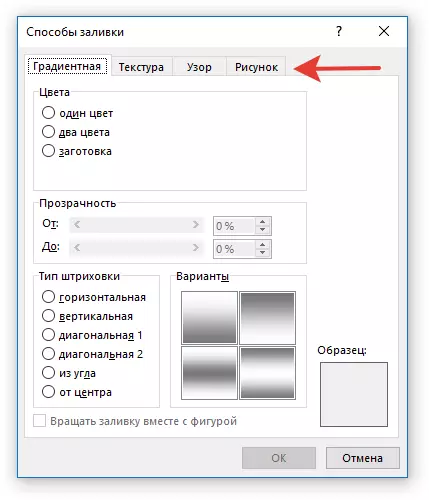
ចុចប៊ូតុង "គំនូរ" ហើយបន្ទាប់មកនៅក្នុងបង្អួចដែលបើកធាតុទល់មុខ "ពីឯកសារ (ការពិនិត្យឯកសារនៅលើកុំព្យូទ័រ)" ចុចលើប៊ូតុង "ទិដ្ឋភាពទូទៅ".

សម្គាល់ៈ អ្នកក៏អាចបន្ថែមរូបភាពពីការផ្ទុកពពកនៃ OneDrive, ស្វែងរក Bing និងបណ្តាញសង្គមហ្វេសប៊ុក។
5. នៅក្នុងបង្អួចរុករកភ័ណ្ឌដែលលេចឡើងនៅលើអេក្រង់បញ្ជាក់ផ្លូវទៅកាន់ឯកសារដែលអ្នកចង់ប្រើជាផ្ទៃខាងក្រោយចុចប៊ូតុង។ "បញ្ចូល".

6. ចុចប៊ូតុង "យល់ព្រម" នៅតាមបង្អួច វិធីនៃការបំពេញ ".

សម្គាល់ៈ ប្រសិនបើតួលេខមានសមាមាត្រមិនត្រូវគ្នាទៅនឹងទំហំទំព័រស្តង់ដារ (A4) វានឹងត្រូវកាត់។ ដូចគ្នានេះផងដែរវាអាចធ្វើទៅបានក្នុងការធ្វើមាត្រដ្ឋានដែលអាចប៉ះពាល់អវិជ្ជមានដល់គុណភាពរូបភាព។
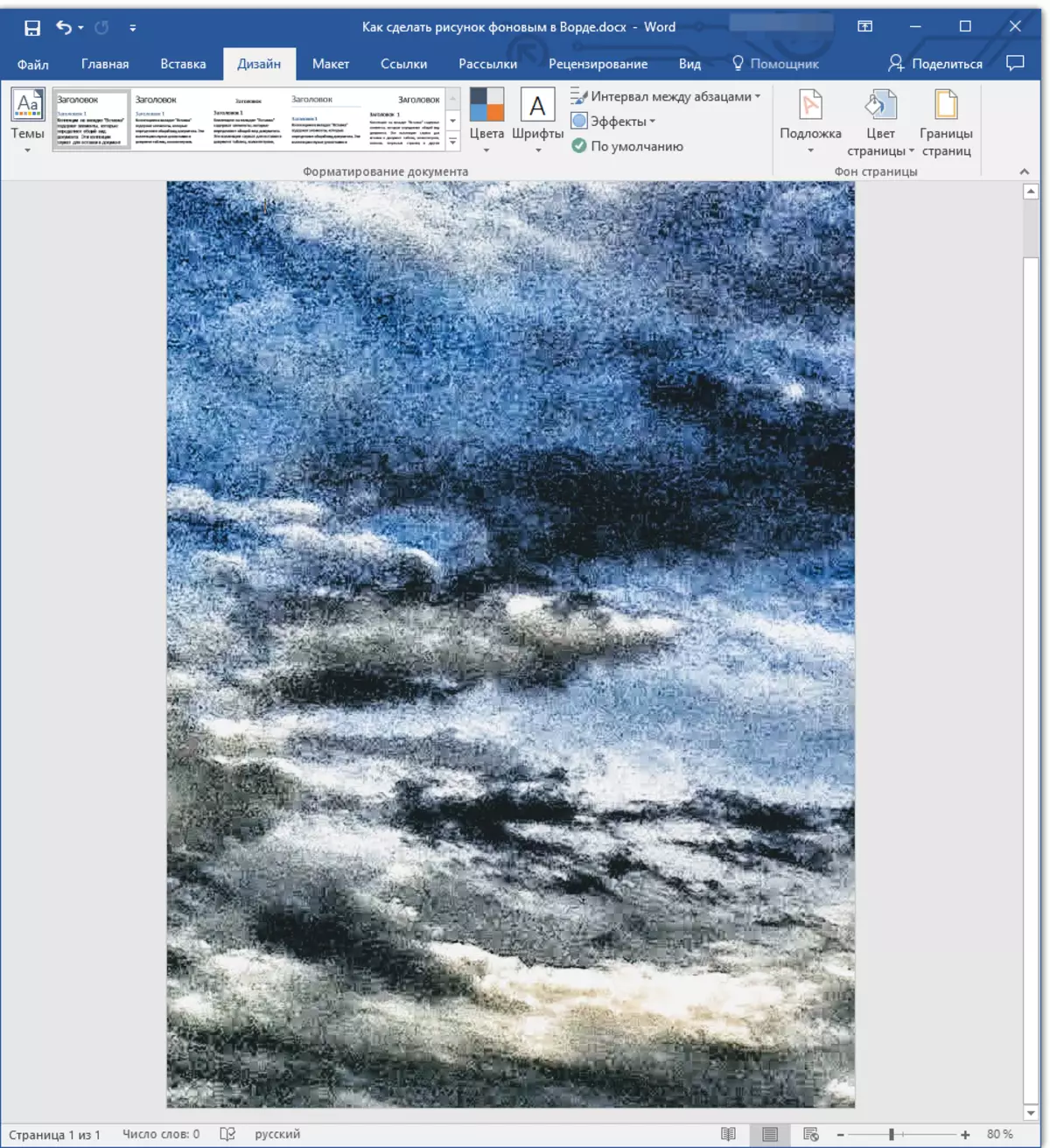
មេរៀន: របៀបផ្លាស់ប្តូរទ្រង់ទ្រាយទំព័រក្នុងពាក្យ
រូបភាពដែលអ្នកបានជ្រើសរើសនឹងត្រូវបានបន្ថែមទៅក្នុងទំព័រដែលជាផ្ទៃខាងក្រោយ។ ជាអកុសលកែសម្រួលវា, របៀបនិងផ្លាស់ប្តូរកំរិតនៃការដកហូតនៃពាក្យតម្លាភាពមិនអនុញ្ញាតឱ្យ។ ដូច្នេះការជ្រើសរើសគំនូរគិតយ៉ាងល្អអំពីរបៀបដែលអត្ថបទនឹងមើលទៅដូចនៅលើផ្ទៃខាងក្រោយដែលអ្នកត្រូវការដើម្បីទទួលបាន។ តាមពិតគ្មានអ្វីរារាំងអ្នកមិនឱ្យផ្លាស់ប្តូរទំហំនិងពណ៌នៃពុម្ពអក្សរដើម្បីធ្វើឱ្យអត្ថបទកាន់តែគួរឱ្យកត់សម្គាល់ប្រឆាំងនឹងផ្ទៃខាងក្រោយនៃរូបភាពដែលអ្នកបានជ្រើសរើស។
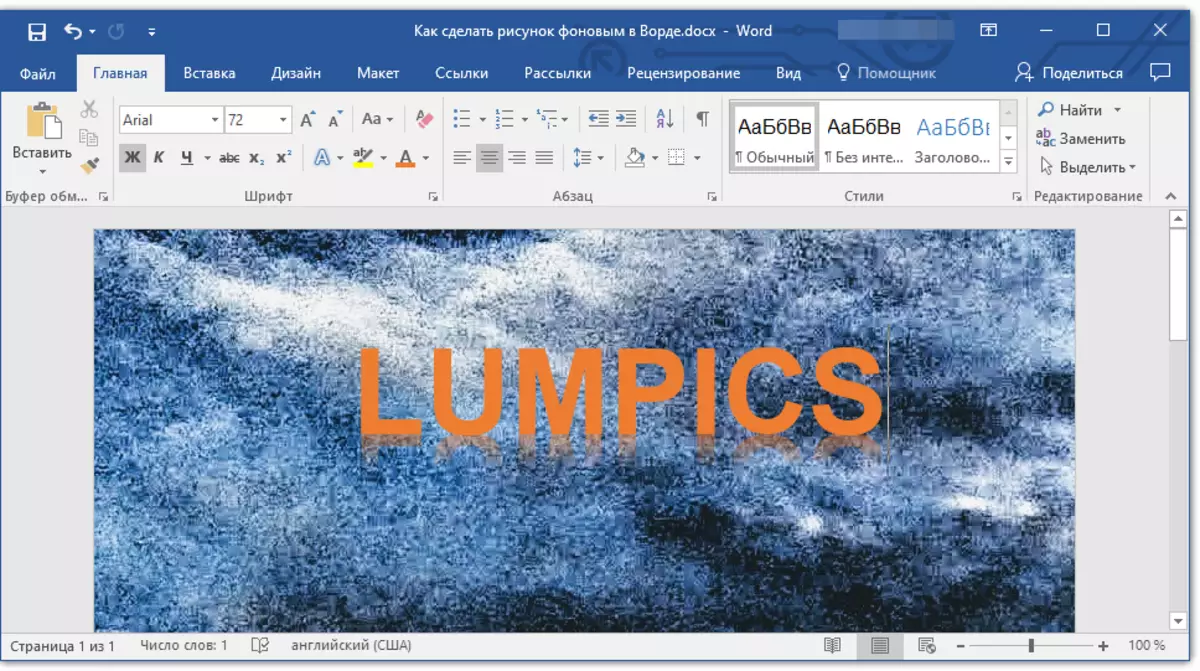
មេរៀន: របៀបផ្លាស់ប្តូរពុម្ពអក្សរនៅក្នុងពាក្យ
នោះហើយជាអ្វីទាំងអស់ឥឡូវនេះអ្នកដឹងពីរបៀបដែលអ្នកអាចធ្វើឱ្យផ្ទៃខាងក្រោយគំនូរឬរូបថតណាមួយ។ ដូចដែលបានរៀបរាប់ខាងលើអ្នកអាចបន្ថែមឯកសារក្រាហ្វិចមិនត្រឹមតែពីកុំព្យូទ័រប៉ុណ្ណោះទេប៉ុន្តែក៏មានពីអ៊ីនធឺណិតផងដែរ។
